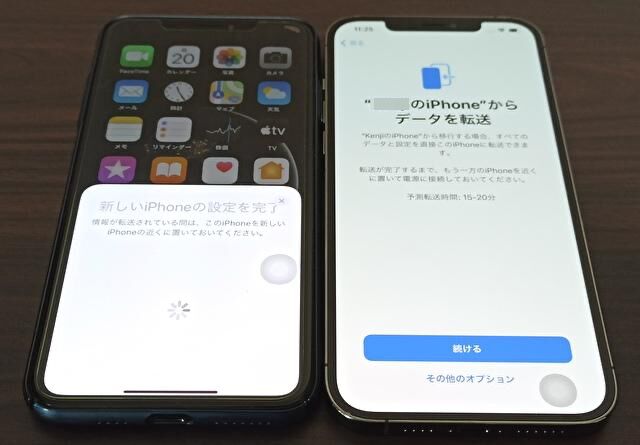
iPhoneからiPhoneへ機種変更した際に煩わしいのが、アプリやデータの復元・移行の作業。例えば 私がiTunesを利用してバックアップ・復元を行った場合には、先祖返りしたデータの復旧など、大変な作業となったことが何度かあります。
そこで、機種変更時に利用したい機能が、iOS 11以降で可能となったクイックスタートと、iOS 12.4以降で可能な新旧のiPhoneのデータ移行の機能。今回、iPhone XS Maxから iPhone 12 Pro Maxへのアプリの復元・データ移行で利用しましたが、パソコンに接続することなく、新旧のiPhoneを並べて置くのみで、30分ほどで作業が完了。銀行の口座管理やLINEなどのアプリにおいて、再設定を必要とするものもありますが、これまで何度も復元で失敗した私としては、ほぼ完璧と言えるほどの復元・移行です。
クイックスタート、データ移行の前提・条件

機種変更でのアプリ・データの復元・移行では特に問題ないものと思いますが、クイックスタート、データ移行の前提・条件は以下となります。
- クイックスタート、データ移行を行うためには、新旧のiPhoneともに iOS 12.4以降であること。
- 旧 iPhoneのストレージ容量よりも、新 iPhoneのストレージ容量が大きいこと(逆の場合には、ストレージの容量不足により、全データの移行ができない)。
- 新旧のiPhoneは同一のWiFi環境下にあること。
- 機種変更先の新しい iPhoneは初期設定が終わっていない状態であること(店頭で初期設定済などの場合には、あらためて初期化する必要があります)。
アプリの復元・データ移行の大きな流れ
iPhoneに標準装備のクイックスタート、データ移行を利用した、機種変更時のアプリの復元・データ移行の大きな流れは以下となります。
- 冒頭の写真のように、新旧 iPhoneを並べて置くなど、近い位置に配置。
- 新しい iPhoneの電源オン。
- 旧 iPhoneで、新しいiPhoneへの移行プログラムが自動的に起動。
- 新しいiPhoneにバーコード的なもの(青の絵柄)が表示されるため、これを旧 iPhoneのカメラで読み取り。
- 以降は、数回 画面に指示が出るため、これに従うのみ。私の旧 iPhoneのストレージ使用量は30GBほどでしたが、30分ほどで全工程が完了。
- アプリは全て復元(旧 iPhoneでインストール済のアプリが、新 iPhoneにインストール)、写真などはiCloud経由で復元、アプリのログイン情報やパスワードは、概ねアプリ起動時に復元、あるいは情報入力となります。
アプリの復元・データ移行を画像で概説

今回、私が実際に行った iPhone XS MaxからiPhone 12 Pro Maxへのアプリの復元・データ移行の流れを、写真・スクショを撮影した範囲で、画像に基づき概説します。なお、数時間前に対応したばかりなのですが、画面指示に従ったところが大きく、詳細な記録をとっていないために曖昧な箇所もあります(大枠にずれはありません)。
▼左が移行元のiPhone XS Max、右が移行先のiPhone 12 Pro Max。
2つのiPhoneを並べて置くと(近くに置くと)、自動的にクイックスタート・データ移行のプログラムが起動します。右の新しい iPhoneに青のイメージが表示されますので、これを旧 iPhoneのカメラで読み取ります。

▼移行元のiPhoneのパスコードを移行先のiPhoneに入力します。

▼旧iPhoneに新しいiPhoneの設定を「始める」との文字が表示されますので、これを押下します。指示があるまで、右の新しいiPhoneを操作する必要はありません。

▼アプリ、その他のデータを転送中、しばし待ちです。
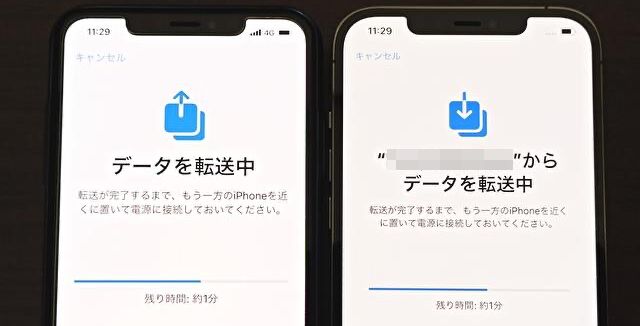
▼上の写真の一部の、旧iPhoneでのスクショです。
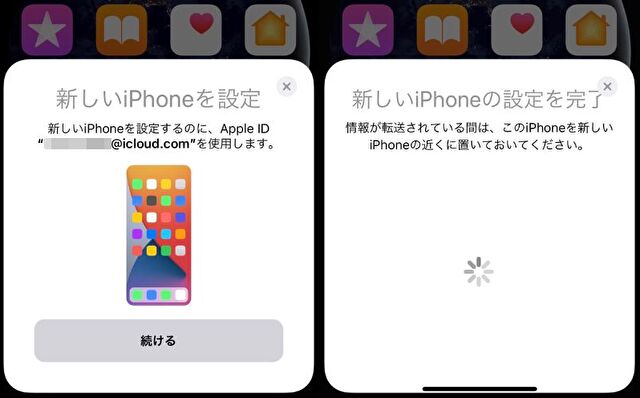
▼旧 iPhoneに「転送が完了しました」の文字が表示されると、全ての工程の完了です。約30GBのストレージ使用量の私のiPhoneの場合、約30分で移行・復元の完了です。パソコン経由でバックアップ・復元の手順を行うよりも、はるかにスムーズで速いです。
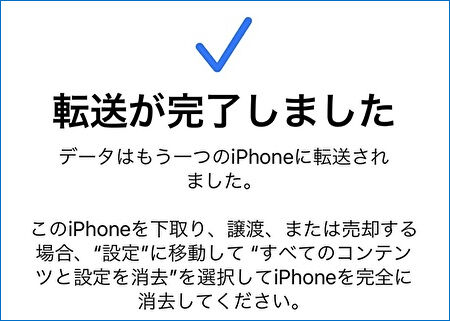
復元、移行されたアプリ・データの状況
これまで、自分のiPhone、家族のiPhoneを含め、何度もパソコン経由でのiPhoneのバックアップ・復元を行い、失敗したことも多々ある私としては、今回の復元・移行はほぼ完璧とも言えるもの。これまでは、写真やアプリのデータ、連絡先が古い情報に戻ってしまったことも多かったのですが、追加で設定したものは、以下程度の少ないもの(あるいは通常のバックアップ・復元の過程でも生じるもの)。
- 銀行口座の管理アプリ、楽天市場、LINEなど一部のアプリの新規ログイン。
- Google系アプリはログイン情報を保持していたのか、一部のアプリでログイン情報のプレ表示を選択するのみ。
- Gmailアプリはマルチアカウント設定していたのですが、メインアカウント以外は新規で追加。
- PayPay、PayPayフリマ、Yahoo関連は再度ログイン。
その他、未確認のアプリ・データも多数ありますが、私が使用している主要なアプリを操作した範囲では、再設定を行う必要があるアプリは多くないように感じます。
まとめ
iPhone XS MaxからiPhone 12 Pro Maxへのアプリ・データの移行・復元に時間を要すものと、始める前は躊躇いもあったのですが、クイックスタートとデータ移行の標準機能により、あっさりと30分ほどで完了。iPhoneをパソコンに接続することもなく、新旧iPhoneを横に並べて、数回タッチするのみの簡単操作で、復元・移行もほぼ完璧です。
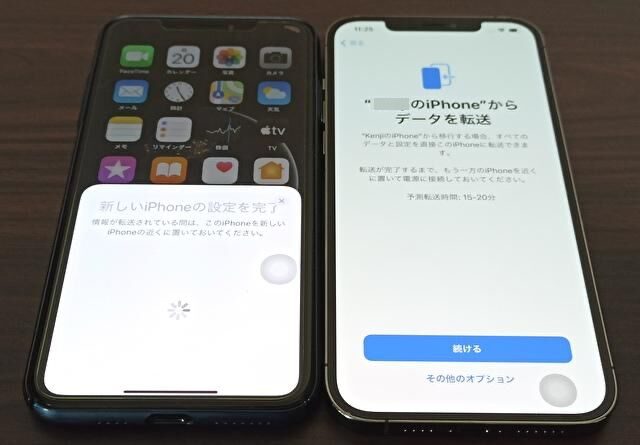


コメント